Download semua berkas yang mendukung untuk instalasi opencart, diantaranya XAMPP, Opencart versi terbaru dan lakukan instalasi untuk XAMPP dan berikut ini langkah-langkah cara instalasi opencart :
1. Saya asumsikan anda sudah mendownload 3 berkas yang disebut diatas dan sudah menginstal XAMPP, buka paket opencart yang telah anda download kemudian ekstrak file yang didalam folder upload ke C:\xampp\htdocs dan rename folder upload menjadi toko (nama toko dapat diubah terserah anda).
2. Selanjutnya kita akan membuat sebuah database untuk web opencart kita dengan cara buka browser kesayangan anda, ketikan pada URL localhost/phpmyadmin klik Database pada menu localhost dan isikan nama database pada field Create new database misalnya saya mengunakan nama db_tokoku.
 |
| Gambar 1.0 Membuat database |
4. Centang pada I agree to the license dan klik Continue
5. Klik tombol Continue
6. Pada step 3 yaitu Configuration isikan semua from yang terdapat pada bintang seperti berikut ini :
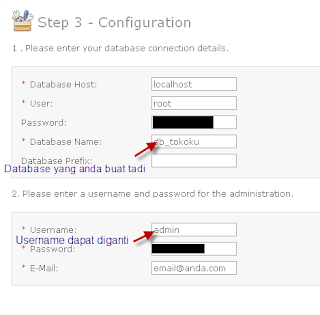 |
| Gambar 1.1 Configurasi Opencart |
8. Selamat anda sudah berhasil menginstal opencart, namun masih satu tahap yaitu menghapus folder install yang terdapat pada folder toko tadi.
9. Silahkan anda login ke admin opencart anda dengan mengetikan URL : http://localhost/toko/admin/ dan apabila anda berhasil maka tampilan akan seperti ini.
 |
| Gambar 1.2 Tampilan Dashboard Opencart |
Sekian artikel yang dapat saya buat mengenai Cara Instalasi Opencart semoga bisa menjadi petunjuk anda untuk membangun toko online secara mandiri mengunakan opencart. Semoga bermanfaat :)

terimkasih gan, agan sudah menbuat tutorial ini, jadi terbantu buat install opencart dikomputer pribadi sebagai belajar
ReplyDeletesama-sama mas, terimakasih sudah berkunjung diblog saya.
DeleteWis kalo webset asli pake open cart vuln untuk di injec
ReplyDelete